Crazyflie入门教程-测试-在windows下安装客户端
说明:
介绍如何在windows系统下安装和配置客户端cfclient(Crazyflie PC client)
介绍如何在windows系统下的客户端刷固件
cfclient是crazyflie的客户端,主要用来控制Crazyflie、刷新固件、设置参数和记录日志
Windows cfclient版本:
2020.09.1
相关设备:
- crazyflie套件:采购地址
步骤:
如果使用Crazyradio(PA),需要安装驱动,
参考:https://www.bitcraze.io/documentation/repository/crazyradio-firmware/master/building/usbwindows/
下载驱动Zadig:https://zadig.akeo.ie/安装windows客户端cfclient,点击下载,最新版本:cfclient-win32-install-2020.09.1.exe
参考:
https://github.com/bitcraze/crazyflie-clients-python/releases
https://www.bitcraze.io/documentation/repository/crazyflie-clients-python/master/installation/install/
https://www.bitcraze.io/documentation/repository/crazyflie-clients-python/master/userguides/userguide_client/#firmware-configuration
启动Crazyflie客户端,双击桌面上的“
Crazyflie PC client”Crazyflie客户端图标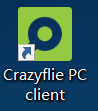
客户端的右上方,显示“
Battery”电池电量 和 “Link Quality”连接信号质量,电量最高4.2V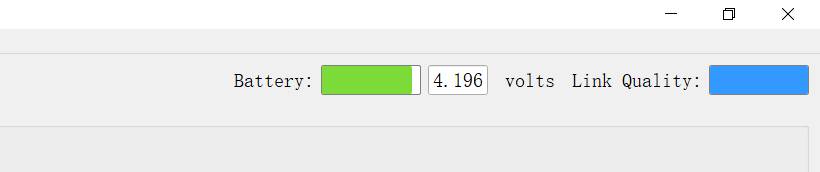
无线通道配置(注意:Crazyflie原本就设置好,不需要操作此步骤)
在Crazyflie客户端中,在菜单中,单击
Connect->Configure 2.X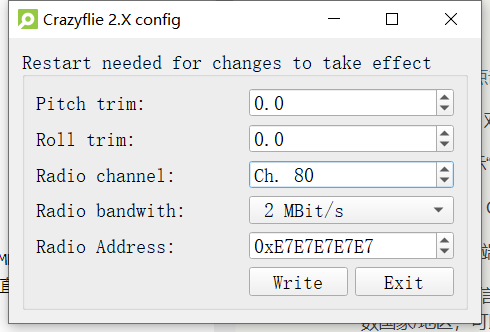
Radio channel信道:可以设置为0到125之间的任意值,对应于2400MHz到2525MHz的频率。在大多数国家/地区,可以使用0到80频道,但应根据当地法规进行检查。如果使用2M数据速率,则直升机通道应相隔2个(2MHz)Radio bandwith带宽:可以将带宽设置为250k,1M或2M。较低的带宽具有较长的范围,但发生冲突的机会较高。有时在内部使用时,最好使用1M或2M,因为这样可以减少与WiFi碰撞的风险Radio Address地址:默认地址为0xE7E7E7E7E7
配置外部控制器:PS3、PS4、xbox360。在客户端中,打开输入设备设置。检查是否选择了正确的设备映射,否则请选择您的设备类型
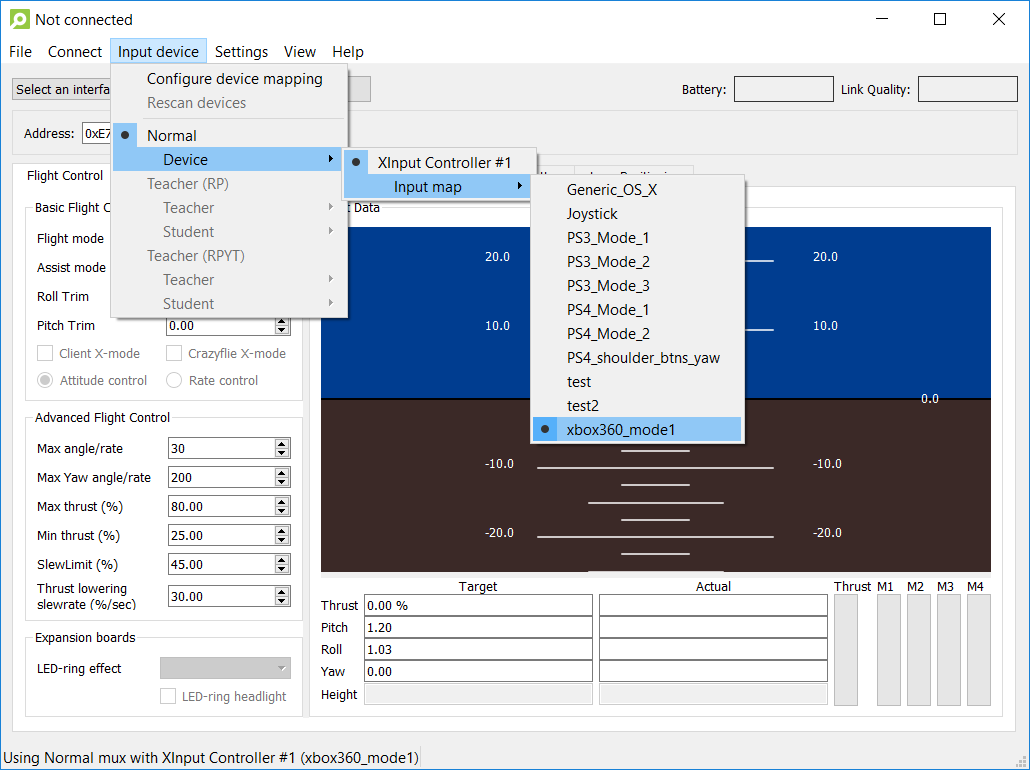
查询Loco Positioning定位系统的信息
- 点击客户端的菜单栏上
View->Tabs->Loco Positioning Tab
- 点击客户端的菜单栏上
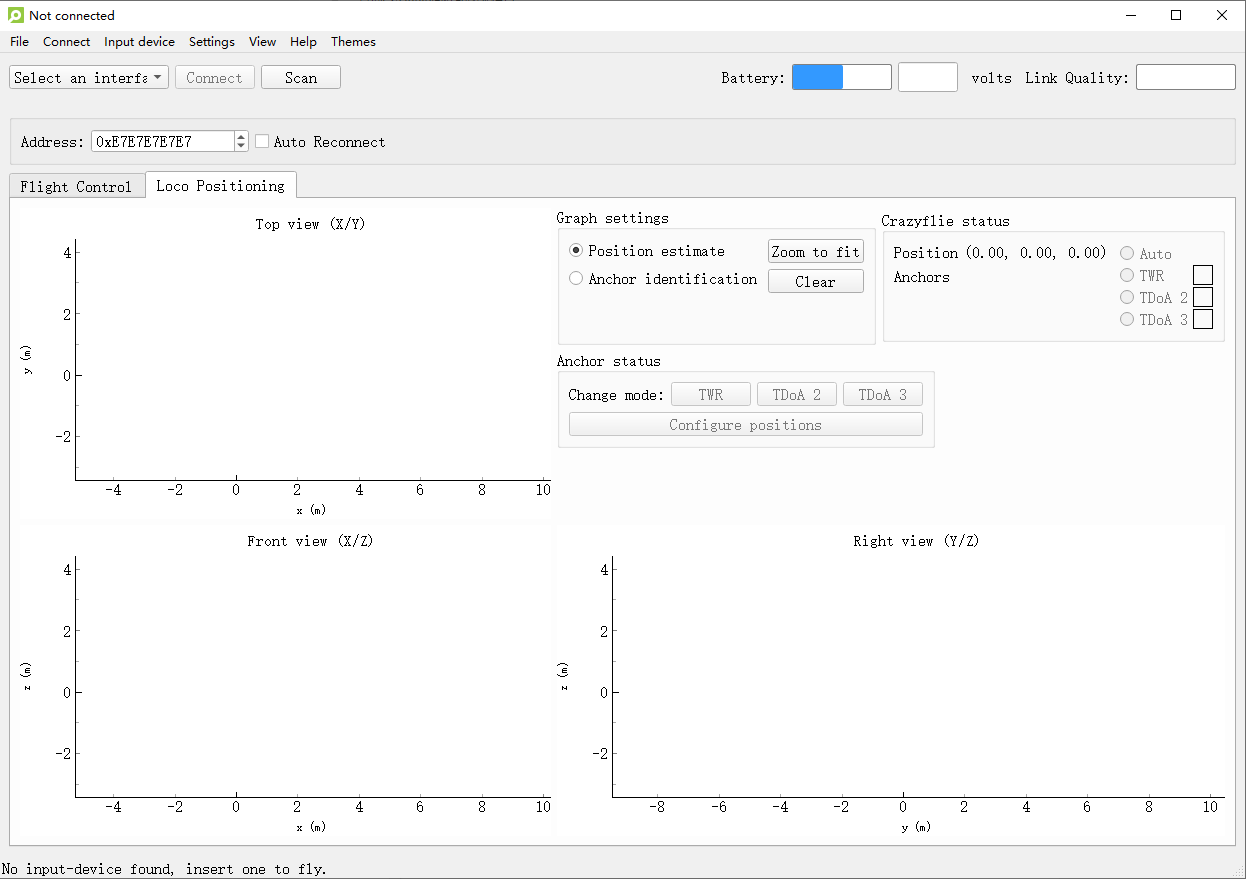
查询Crazyflie固件的版本信息
点击客户端的菜单栏上
View->Tabs->Console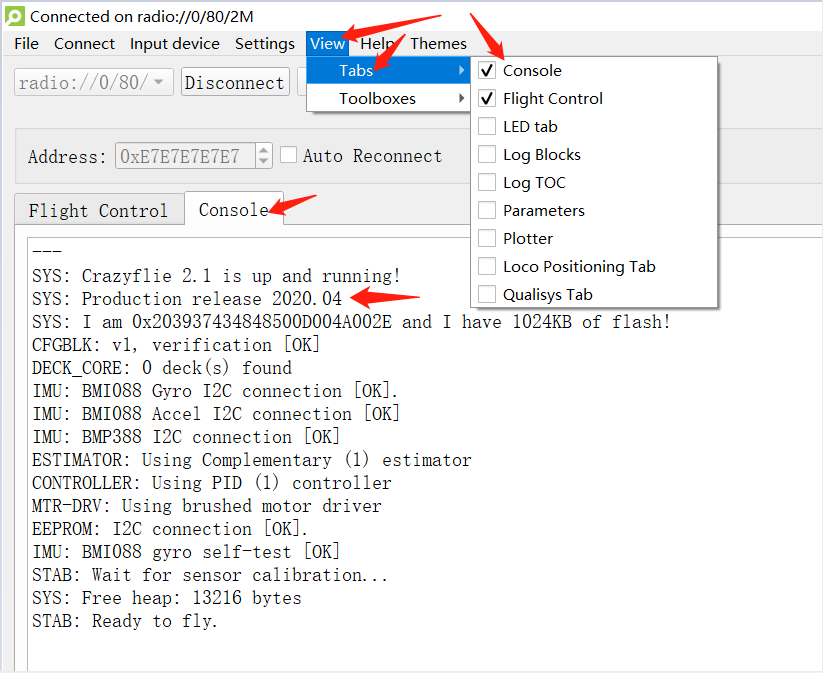
查看日志变量Log TOG
- 点击客户端的菜单栏上
View->Tabs->Log TOG
- 点击客户端的菜单栏上
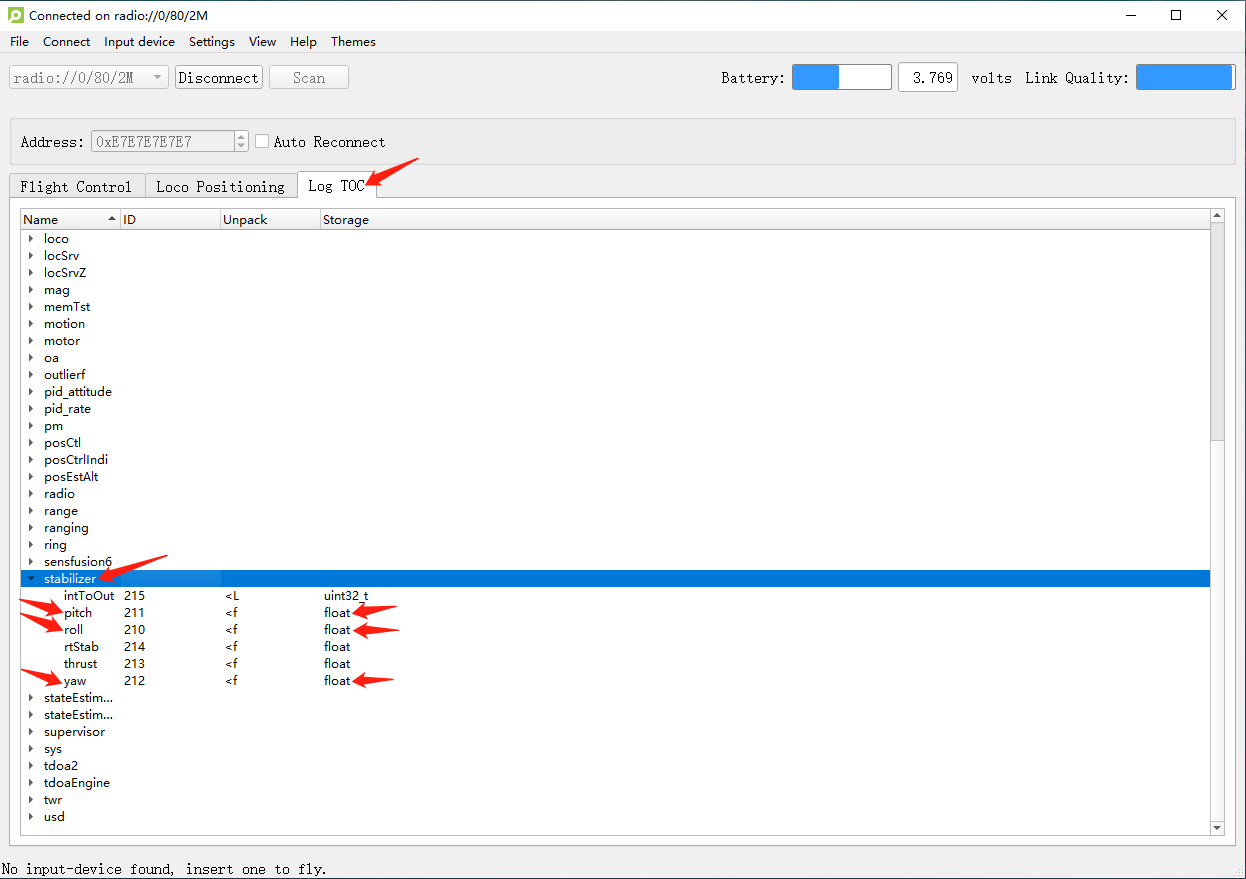
更新Crazyflie的固件(注意:Crazyflie原本就有固件,不需要操作此步骤)
下载固件文件地址(cf2是Crazyflie 2.X):https://github.com/bitcraze/crazyflie-release/releases
打开Crazyflie客户端
在Crazyflie客户端中,单击
Connect->Bootloader菜单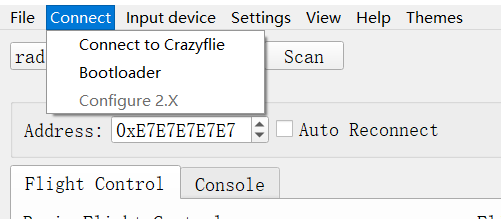
按一下电源按钮,关闭Crazyflie
按住电源按钮3秒钟,以引导加载程序模式启动Crazyflie,两个蓝色LED M2、M3都将闪烁

单击“
Initiate bootloader cold boot”按钮。几秒钟后,状态应显示为“Connected to bootloader”,表示已连接到引导加载程序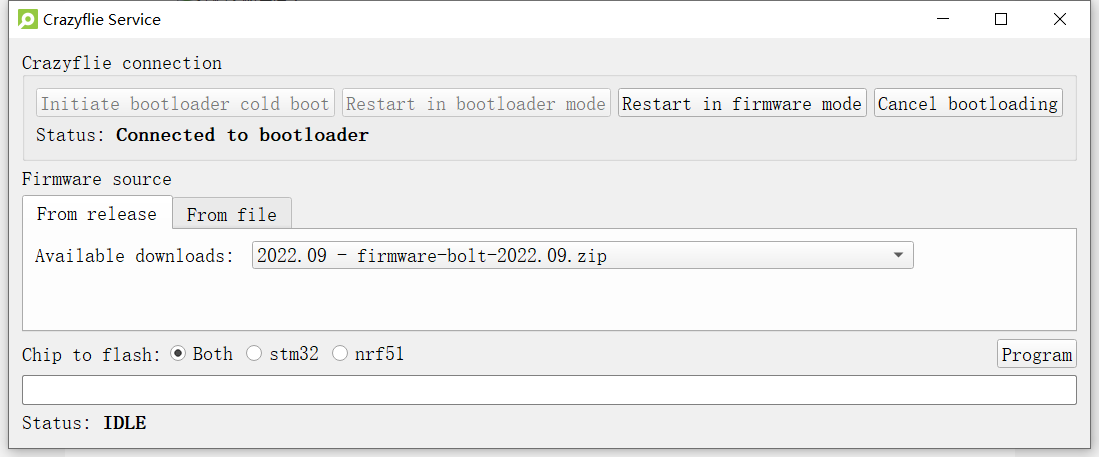
刷固件的两种方式,方式一:直接在客户端下载固件,方式二:自己下载的固件
方式一:点击“
From release”,在“Available downloads”选择所需要的固件版本,选择cf2版本(cf2是Crazyflie 2.X)
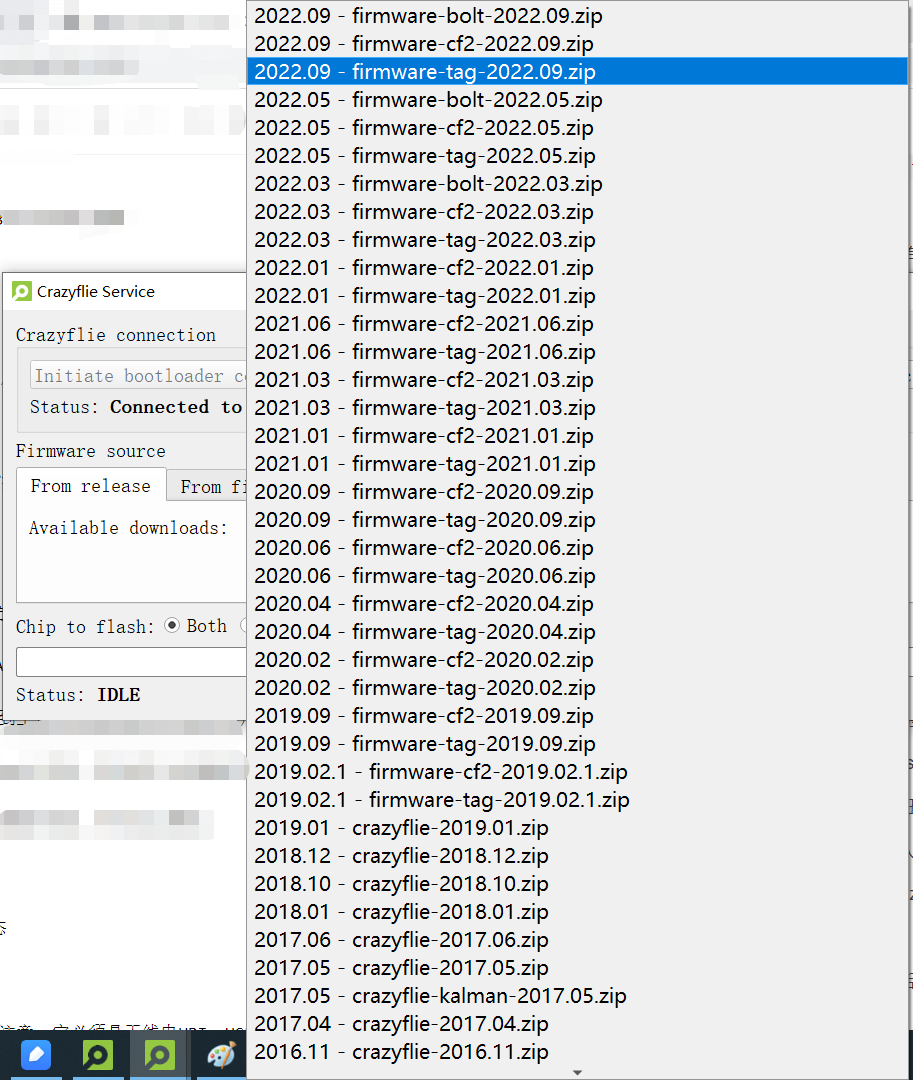
方式二:点击“
From file”,单击“Browse”按钮,然后转到先前下载固件的目录,然后选择您先前下载的zip文件
点击“
Program”按钮。进度条将从0%变为100%两次,因为两个处理器的固件已上载到Crazyflie单击“以固件模式重启”按钮。Crazyflie会重新启动,并且马上更新
关闭bootloader窗口
连接到Crazyflie
在Crazyflie客户端中,单击左上角的“
Scan”扫描按钮。您的Crazyflie的无线电设置显示在下拉列表中从下拉列表中选择您的Crazyflie:radio://0/30/2M
单击“
Connect”连接按钮
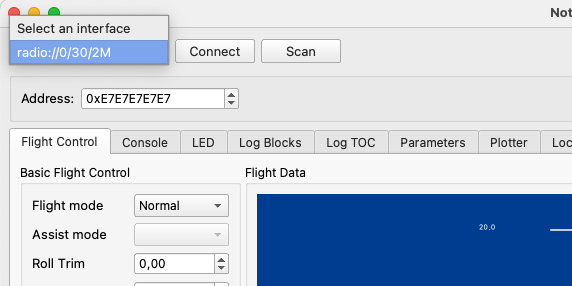
- 现在,您已将Crazyflie连接到客户端,遥测数据将连续不断地从直升飞机发送到客户端。当您在附近移动Crazyflie时,您会看到航班数据实时更新,以及电池状态和链接质量
演示视频
获取最新文章: 扫一扫右上角的二维码加入“创客智造”公众号



















